Корпорат на шаблонах
Пример простого корпоративного сайта на шаблонах.
Сайт должен включать в себя следующее:
- Главная страница
- Новости список
- Новость детальная
- О нас
- Контакты
Шаг 1. Создание нового проекта
Для начала, создайте новый проект по документации.
Далее необходимо смигрировать, создать пользователя и запустить сервер:
python3 backend/manage.py migrate
python3 backend/manage.py createsuperuser
python3 backend/manage.py runserver
И не забывайте использовать контроль версий:
git init
Если на http://localhost:8000 вы видите надпись "Ура, работает!", то можно переходить к следующему шагу.
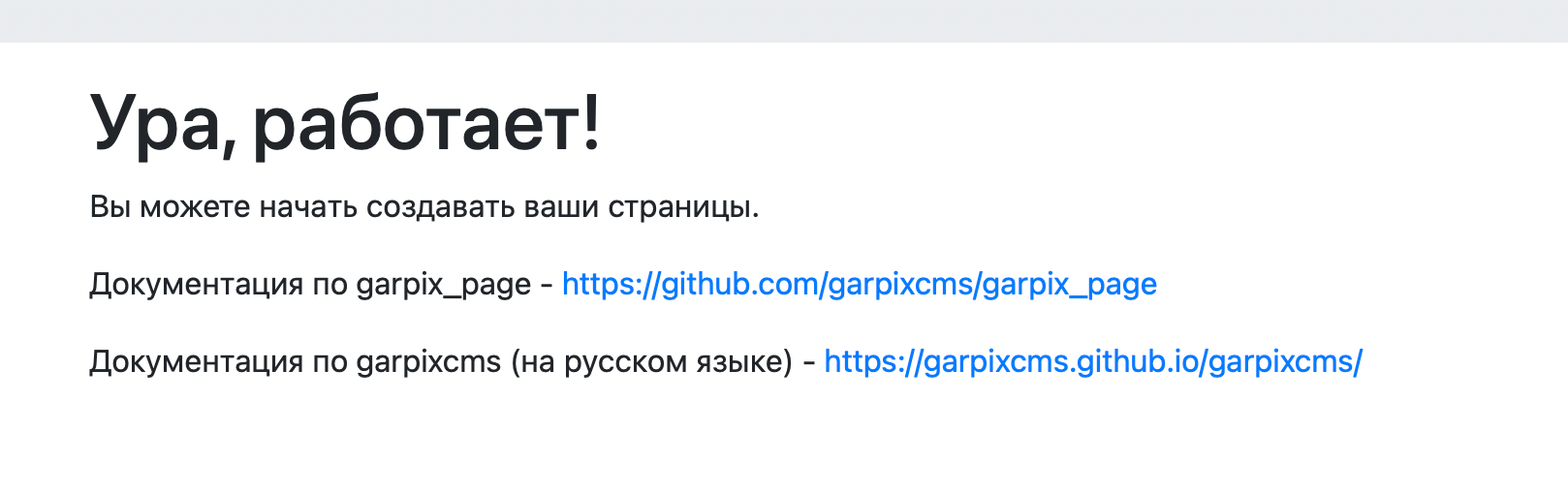
Шаг 2. Создаем необходимые страницы в коде
В зависимости от функциональных возможностей сайта, могут потребоваться страницы с различным контекстом. В GarpixCMS есть возможность создавать из административной панели страницы с различным наполнением и поддержкой ЧПУ с сохранением возможности разработчиком использовать различные представления и контексты для страниц.
Для создания страниц используется модуль garpix_page с предустановленными параметрами (вы можете их расширять).
Для начала надо понять терминологию:
- Страница (Page, Model Page) - это модель, дочерний класс от
BasePage. Вы можете создавать их сами. - Контекст (Context) - функция, которая возвращает словарь. Находится в модели. Значения можно применять в шаблонах. Всегда включает в себя
object(объект класса страницы) иrequest. - Шаблон (Template) - стандартный Django шаблон.
Для создания страниц будем использовать кодогенерацию.
Параметры:
--app- приложение, в котором создать код. Если приложения не существует, то оно будет создано.--page- название страницы, в snake_case. Название класса будет преобразовано в CamelCase автоматически.--base- абстрактная модель, от которой наследовать страницы.
Доступные варианты для параметра --base:
page- одиночная страница (наследник отBasePage) или детальная страница списка. Например, "пост", "главная", "контакты", "товар", "услуга".list- списочная страница (наследник отBaseListPage). Например, "новости", "акции", "товары", "услуги".search- поисковая страница (наследник отBaseSearchPage). Это простая реализация поиска. По умолчанию ищет только по заголовкам (title).
2.1. Создаем главную страницу
python3 backend/manage.py startpage --app=home --page=home --base=page
После этого будет создано новое приложение, добавлены модели, админка, класс для переводов, шаблон.

2.2. Создаем страницу Контакты
python3 backend/manage.py startpage --app=contacts --page=contact --base=page
2.3. Создаем новости
python3 backend/manage.py startpage --app=news --page=post_list --base=list
python3 backend/manage.py startpage --app=news --page=post --base=page
2.4. Создаем поисковую страницу
python3 backend/manage.py startpage --app=search --page=search --base=search
2.5. Для страницы "О нас" будем использовать стандартные страницы garpixcms.Page (см. ниже).
Шаг 3. Настраиваем страницы
3.1 Главная страница
На главной странице добавим карусель изображений.
Для этого создадим обычную модель CarouselItem, которую будем связывать с главной страницей:
# backend/home/models/carousel_item.py
from django.db import models
from garpix_utils.file.file_field import get_file_path
from garpix_menu.mixins import LinkMixin
from .home_page import HomePage
class CarouselItem(LinkMixin):
title = models.CharField(max_length=100, verbose_name='Заголовок')
home_page = models.ForeignKey(HomePage, on_delete=models.CASCADE, verbose_name='Страница (привязка)', related_name='carousel_items')
image = models.ImageField(upload_to=get_file_path, verbose_name='Изображение')
sort = models.PositiveSmallIntegerField(default=100, verbose_name='Сортировка')
def __str__(self):
return self.title
class Meta:
verbose_name = 'Элемент карусели'
verbose_name_plural = 'Элементы карусели'
ordering = ('sort',)
Здесь мы импортировали LinkMixin из garpix_menu - это позволит ставить ссылку на
любую страницу или внешний URL для каждого объекта.
Также, не забудьте сделать еще две вещи:
Поправить __init__.py:
# backend/home/models/__init__.py
from .home_page import HomePage # noqa
from .carousel_item import CarouselItem # noqa
И добавить созданные нами приложения в INSTALLED_APPS:
# backend/app/settings.py
from garpixcms.settings import * # noqa
INSTALLED_APPS += [ # noqa
'home',
'contacts',
'news',
'search',
]
После этого можно смигрировать:
python3 backend/manage.py makemigrations
python3 backend/manage.py migrate
И сделать админку:
# backend/home/admin/carousel_item.py
from ..models.carousel_item import CarouselItem
from django.contrib import admin
class CarouselItemInline(admin.TabularInline):
model = CarouselItem
fk_name = 'home_page'
fields = ('title', 'image', 'sort', 'page', 'url')
extra = 1
Не забываем про __init__.py:
# backend/home/admin/__init__.py
from .home_page import HomePageAdmin # noqa
from .carousel_item import CarouselItemInline # noqa
И подключить к странице HomePage саму карусель:
# backend/home/admin/home_page.py
from django.contrib import admin
from garpix_page.admin import BasePageAdmin
from ..models.home_page import HomePage
from .carousel_item import CarouselItemInline
@admin.register(HomePage)
class HomePageAdmin(BasePageAdmin):
inlines = (CarouselItemInline,)
Теперь можно попробовать запустить сервер (стандартный python3 backend/manage.py runserver) и создать
в "Структуре страниц" запись с "Home" со следующими данными:
- Название: Главная
- ЧПУ: стираем, должно быть пустым
- Сайты для отображения: Выбираем единственное значение (по умолчанию уже выбрано)
- Можно также заполнить SEO-теги (далее вы сможете их увидеть, если откроете код страницы http://localhost:8000/)
Также, добавьте пару слайдов для карусели на ваш вкус.
После этого можно зайти на страницу http://localhost:8000 и увидеть, что отображается заголовок страницы, но нет нашей карусели.
Т.к. в шаблонах по умолчанию используется Bootstrap 5, то давайте просто возьмем карусель оттуда и вставим в наш шаблон:
<!-- frontend/templates/pages/home.html -->
{% extends 'base.html' %}
{% block content %}
<h1>{{ object.title }}</h1>
<div id="carouselExampleControls" class="carousel slide" data-bs-ride="carousel">
<div class="carousel-inner">
{% for item in object.carousel_items.all %}
<div class="carousel-item {% if forloop.first %}active{% endif %}">
<a href="{{ item.get_link }}">
<img class="d-block w-100" src="{{ item.image.url }}" alt="{{ item.title }}">
</a>
</div>
{% endfor %}
</div>
<button class="carousel-control-prev" type="button" data-bs-target="#carouselExampleControls"
data-bs-slide="prev">
<span class="carousel-control-prev-icon" aria-hidden="true"></span>
<span class="visually-hidden">Previous</span>
</button>
<button class="carousel-control-next" type="button" data-bs-target="#carouselExampleControls"
data-bs-slide="next">
<span class="carousel-control-next-icon" aria-hidden="true"></span>
<span class="visually-hidden">Next</span>
</button>
</div>
{% endblock %}
После этого снова можно зайти на главную страницу и увидеть, что карусель работает. Также, вы можете создать другие страницы, чтобы поставить на них ссылки с карусели.
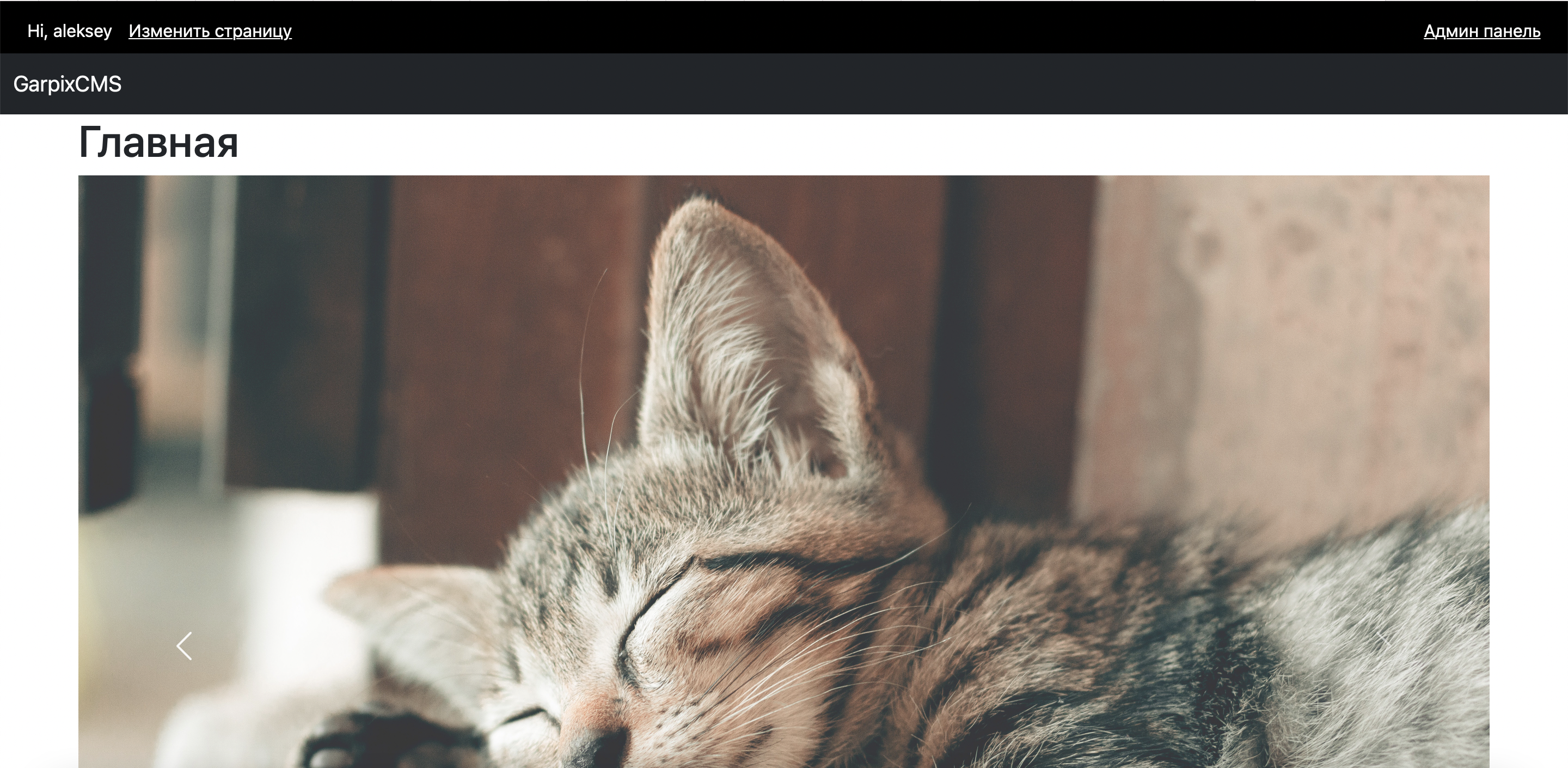
3.2 Страница Контакты
Теперь давайте сделаем страницу с формой обратной связи.
3.2.1. Наполнение страницы Контакты
В шаге 2.2 мы уже подготовили модель страницы контактов. Теперь давайте добавим в нее отличительных черт:
# backend/contacts/models/contact_page.py
from django.db import models
from ckeditor_uploader.fields import RichTextUploadingField
from garpix_page.models import BasePage
class ContactPage(BasePage):
content = RichTextUploadingField(verbose_name='Содержание', blank=True, default='')
postal_address = models.CharField(max_length=250, blank=True, default='', verbose_name='Почтовый адрес')
template = "pages/contact.html"
class Meta:
verbose_name = "Contact"
verbose_name_plural = "Contacts"
ordering = ("-created_at",)
Обычно, необходимо также указывать электронную почту и номер телефона. Но они располагаются на всех страницах, поэтому
в контакты мы их не стали включать - вы можете сделать их глобальными через django-solo.
Реализуется как описано в документации https://github.com/lazybird/django-solo.
Можно мигрировать:
python3 backend/manage.py makemigrations
python3 backend/manage.py migrate
Давайте поправим шаблон страницы "Контакты":
<!-- frontend/templates/pages/contact.html -->
{% extends 'base.html' %}
{% block content %}
{% include 'include/breadcrumb.html' %}
<h1>{{ object.title }}</h1>
{% if object.postal_address %}
<div class="alert alert-primary" role="alert">
Почтовый адрес: {{ object.postal_address }}
</div>
{% endif %}
<div>{{ object.content|safe }}</div>
{% endblock %}
И создадим в административной панели в Структуре страниц - "Contact":
- Название: Контакты
- ЧПУ: автоматически
- Сайты для отображения: Выбираем единственное значение
- Почтовый адрес: г. Москва
- Содержание: Привет всем, вы можете оставить нам сообщение на этой странице.
Получится нечто подобное:
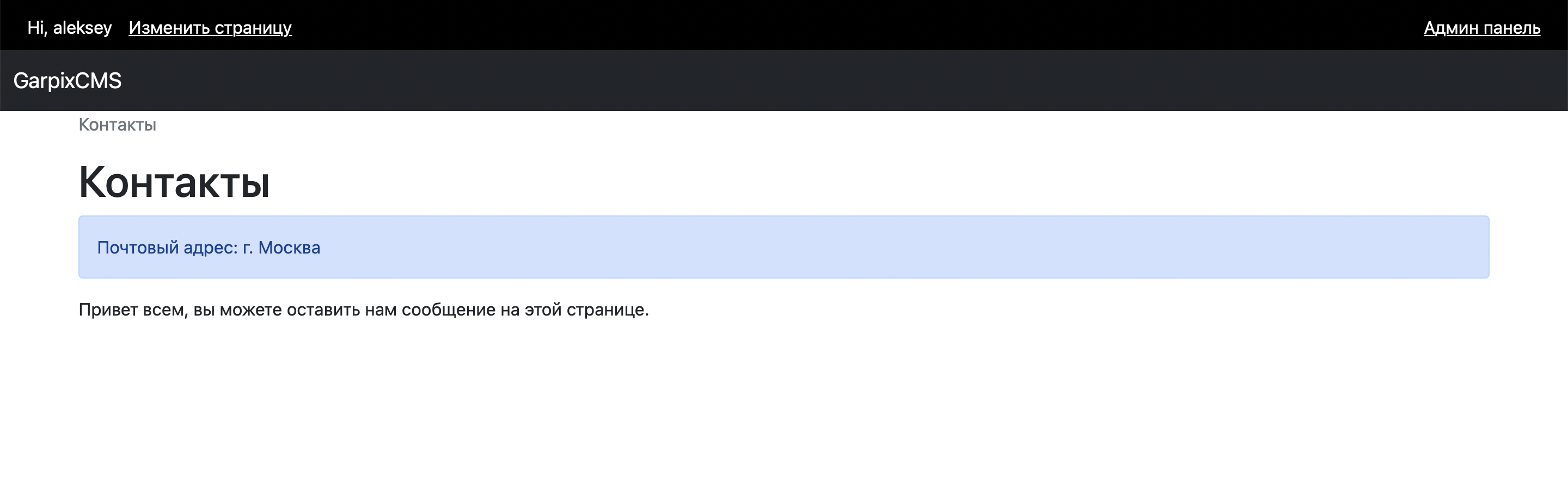
3.2.2. Реализация формы обратной связи
Теперь давайте реализуем форму обратной связи.
Сначала поправим шаблон. Добавим новый файл frontend/templates/include/feedback.html:
<!-- frontend/templates/include/feedback.html -->
<form method="post">
{% csrf_token %}
<div class="row mb-3">
<label for="inputEmail" class="col-sm-2 col-form-label">Email</label>
<div class="col-sm-10">
<input type="email" name="email" class="form-control" id="inputEmail">
</div>
</div>
<div class="row mb-3">
<label for="inputComment" class="col-sm-2 col-form-label">Комментарий</label>
<div class="col-sm-10">
<textarea class="form-control" name="comment" id="inputComment" rows="3"></textarea>
</div>
</div>
<button type="submit" class="btn btn-primary">Отправить</button>
</form>
И добавим его в шаблон страницы:
<!-- frontend/templates/pages/contact.html -->
{% extends 'base.html' %}
{% block content %}
{% include 'include/breadcrumb.html' %}
<h1>{{ object.title }}</h1>
{% if object.postal_address %}
<div class="alert alert-primary" role="alert">
Почтовый адрес: {{ object.postal_address }}
</div>
{% endif %}
<div>{{ object.content|safe }}</div>
{% include 'include/feedback.html' %}
{% endblock %}
Теперь создадим модель для получения писем обратной связи:
# backend/contacts/models/feedback.py
from django.db import models
class Feedback(models.Model):
email = models.EmailField(verbose_name='Email')
comment = models.TextField(verbose_name='Комментарий')
created_at = models.DateTimeField(auto_now_add=True, verbose_name='Дата создания')
def __str__(self):
return self.email
class Meta:
ordering = ('-created_at',)
verbose_name = 'Обратная связь'
verbose_name_plural = 'Обратная связь'
И не забывайте про __init__.py:
# backend/contacts/models/__init__.py
from .contact_page import ContactPage # noqa
from .feedback import Feedback # noqa
Создадим админку:
# backend/contacts/admin/feedback.py
from django.contrib import admin
from ..models.feedback import Feedback
@admin.register(Feedback)
class FeedbackAdmin(admin.ModelAdmin):
list_display = ('email', 'comment', 'created_at')
readonly_fields = ('created_at',)
И снова __init__.py:
# backend/contacts/admin/__init__.py
from .contact_page import ContactPageAdmin # noqa
from .feedback import FeedbackAdmin # noqa
Теперь давайте добавим форму:
# backend/contacts/forms/feedback.py
from django.forms import ModelForm
from ..models.feedback import Feedback
class FeedbackForm(ModelForm):
class Meta:
model = Feedback
fields = ['email', 'comment']
И __init__.py:
# backend/contacts/forms/__init__.py
from .feedback import FeedbackForm # noqa
Теперь давайте смигрируем:
python3 backend/manage.py makemigrations
python3 backend/manage.py migrate
И реализуем обработчик формы через функцию get_context у модели страницы ContactPage:
# backend/contacts/models/contact_page.py
from django.db import models
from ckeditor_uploader.fields import RichTextUploadingField
from garpix_page.models import BasePage
from ..forms.feedback import FeedbackForm
class ContactPage(BasePage):
content = RichTextUploadingField(verbose_name='Содержание', blank=True, default='')
postal_address = models.CharField(max_length=250, blank=True, default='', verbose_name='Почтовый адрес')
template = "pages/contact.html"
def get_context(self, request=None, *args, **kwargs):
context = super().get_context(request, *args, **kwargs)
if request.method == 'POST':
form = FeedbackForm(request.POST)
if form.is_valid():
form.save()
context.update({
'message': 'Сообщение успешно отправлено',
})
context.update({
'form': form,
})
return context
class Meta:
verbose_name = "Contact"
verbose_name_plural = "Contacts"
ordering = ("-created_at",)
Как видим, мы сделали обработчик формы и расширили передаваемый в шаблон контекст.
Теперь добавим вывод message, когда он есть, в шаблоне.
<!-- frontend/templates/include/feedback.html -->
<form method="post">
{% csrf_token %}
<div class="row mb-3">
<label for="inputEmail" class="col-sm-2 col-form-label">Email</label>
<div class="col-sm-10">
<input type="text" name="email" value="{{ form.email.value }}" class="form-control" id="inputEmail">
</div>
</div>
<div class="row mb-3">
<label for="inputComment" class="col-sm-2 col-form-label">Комментарий</label>
<div class="col-sm-10">
<textarea class="form-control" required name="comment" id="inputComment" rows="3">{{ form.comment.value }}</textarea>
</div>
</div>
<button type="submit" class="btn btn-primary">Отправить</button>
</form>
{% if message %}
<div class="alert alert-success mt-3" role="alert">
{{ message }}
</div>
{% endif %}
{% if form.errors %}
<div class="alert alert-danger mt-3" role="alert">
<div>При отправке возникли ошибки:</div>
<div>{{ form.errors }}</div>
</div>
{% endif %}
После этого можете зайти на страницу "Контакты" и отправить форму, в административной панели можно увидеть, что все сохраняется, когда форма валидна.
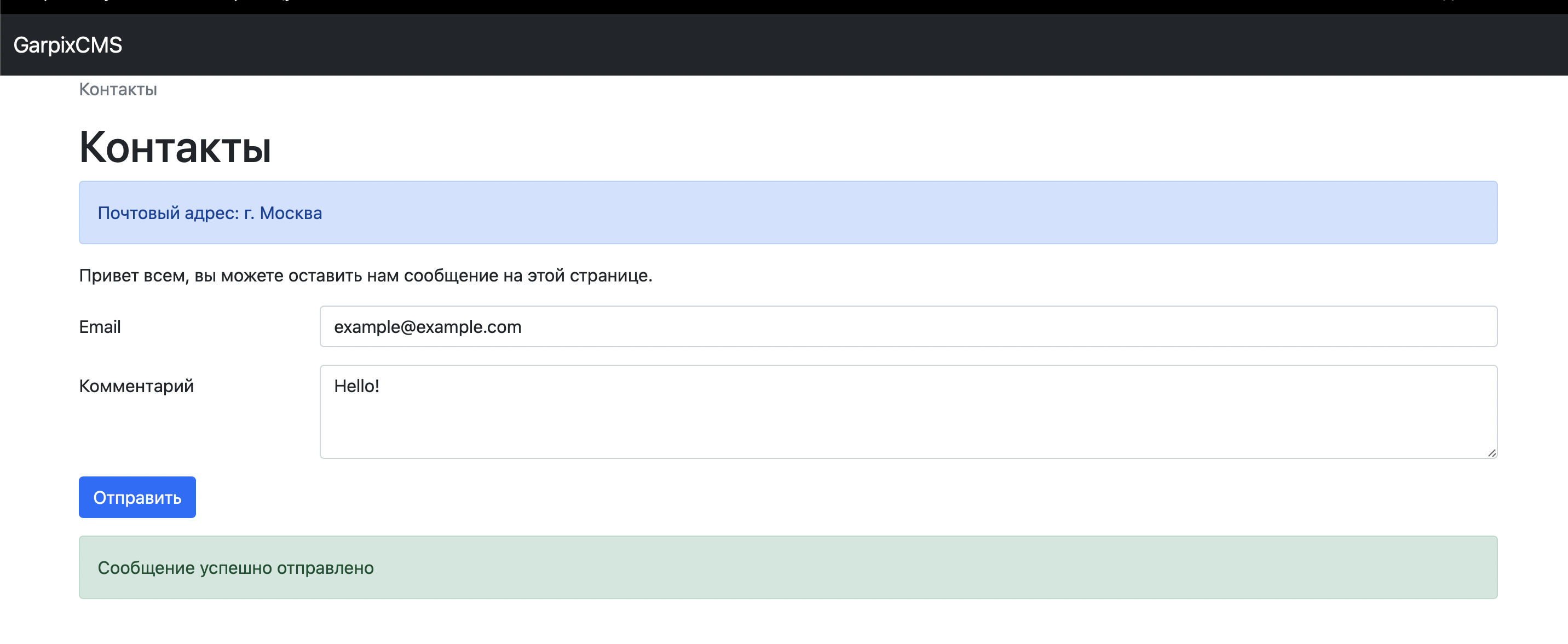
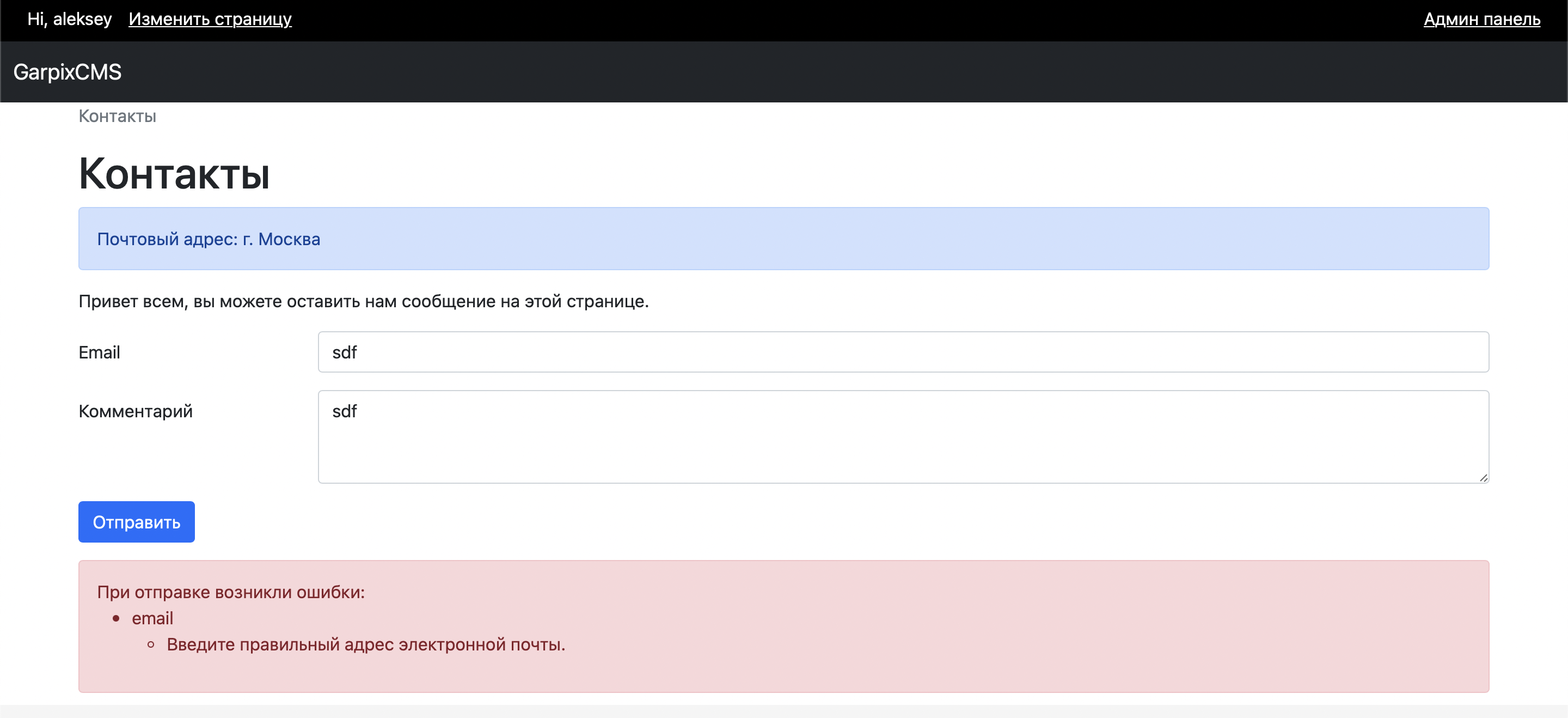
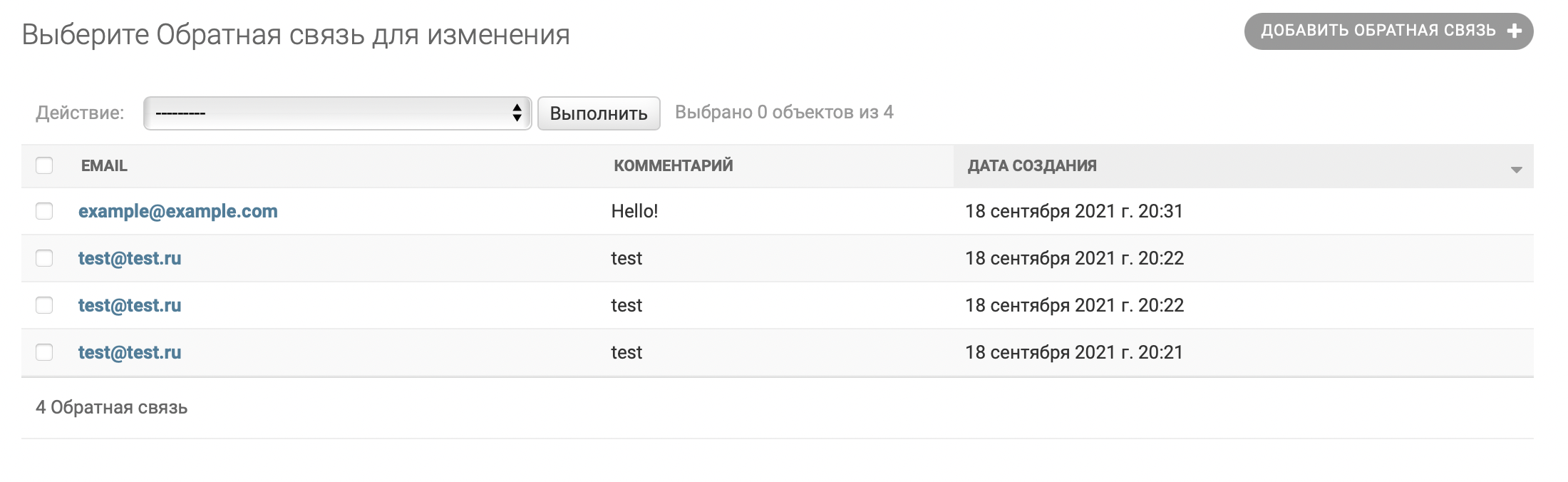
3.2.3. Отправка уведомления
Для завершения нашей формы обратной связи осталось отправить письмо по настоящему.
Для этого будем использовать батарейку garpix_notify и отправку писем по SMTP в ней. Эта батарейка уже встроена в GARPIX CMS.
Создадим в "Уведомления" - "Категории" новую запись:
- Заголовок: Стандарт
- Шаблон: {{text}}
Категории позволяют использовать одинаковую верстку (шапку, футер, подпись и т.п.) в уведомлениях. Для различных писем, можно использовать различные категории.
Например, ввиду того, что мы будем отправлять обычное уведомление, то так его и назвали.
Теперь зайдем в "Уведомления" - "SMTP аккаунты" и добавим новую запись, используя данные SMTP вашего провайдера электронной почты.
Подготовка практически завершена. Давайте создадим событие, по которому будем отправлять письмо.
Для этого в backend/app/settings.py добавим следующее:
# backend/app/settings.py
from garpixcms.settings import * # noqa
INSTALLED_APPS += [ # noqa
'home',
'contacts',
'news',
'search',
]
FEEDBACK_EVENT = 1
NOTIFY_EVENTS = {
FEEDBACK_EVENT: {
'title': 'Обратная связь',
},
}
CHOICES_NOTIFY_EVENT = [(k, v['title']) for k, v in NOTIFY_EVENTS.items()]
Обратите внимание, что, обычно, на сайтах может использоваться множество событий для оповещения пользователя. Давайте наиболее понятные имена для событий, т.к. с ними работает и разработчик и администратор сайта.
Добавим в обработку формы отправку уведомления:
# backend/contacts/models/contact_page.py
from django.db import models
from ckeditor_uploader.fields import RichTextUploadingField
from garpix_page.models import BasePage
from ..forms.feedback import FeedbackForm
from garpix_notify.models import Notify
from django.conf import settings
class ContactPage(BasePage):
content = RichTextUploadingField(verbose_name='Содержание', blank=True, default='')
postal_address = models.CharField(max_length=250, blank=True, default='', verbose_name='Почтовый адрес')
template = "pages/contact.html"
def get_context(self, request=None, *args, **kwargs):
context = super().get_context(request, *args, **kwargs)
if request.method == 'POST':
form = FeedbackForm(request.POST)
if form.is_valid():
feedback = form.save()
Notify.send(settings.FEEDBACK_EVENT, {
'feedback': feedback,
}, email=feedback.email)
context.update({
'message': 'Сообщение успешно отправлено',
})
context.update({
'form': form,
})
return context
class Meta:
verbose_name = "Contact"
verbose_name_plural = "Contacts"
ordering = ("-created_at",)
Мигрируем:
python3 backend/manage.py makemigrations
python3 backend/manage.py migrate
Теперь идем в административную панель "Уведомления" - "Шаблоны" и создаем два шаблона.
Первый будет отправлять письмо администратору:
- Название для админа: Обратная связь - администратору
- Заголовок: Новое сообщение обратной связи
- Текст и HTML:
Получено новое сообщение:
Email: {{feedback.email}}
Комментарий: {{feedback.comment}}
- Пользователь (получатель): Указывайте свой аккаунт (убедитесь, что при создании пользователя указали email)
- Тип: E-mail
- Категория: Стандарт
- Событие: Обратная связь
Второе письмо будет отправляться на адрес указанного email.
- Название для админа: Обратная связь - клиенту
- Заголовок: Спасибо за сообщение!
- Текст и HTML:
Спасибо за сообщение!
Вы оставили следующий комментарий у нас на сайте:
{{feedback.comment}}
- Пользователь (получатель): Не указываем ничего
- Тип: E-mail
- Категория: Стандарт
- Событие: Обратная связь
Как результат, при срабатывании события FEEDBACK_EVENT будет срабатываться оба шаблона и будет отправляться два письма. Если необходима отправка дополнительных писем или сообщений по другим каналам, то это тоже возможно.
Внимание! Письма отправляются в фоновом потоке, необходимо запустить celery в отдельном терминале:
cd backend
celery -A app worker --loglevel=info -B
После этих действий попробуйте заполнить и отправить форму на лицевой части сайта.
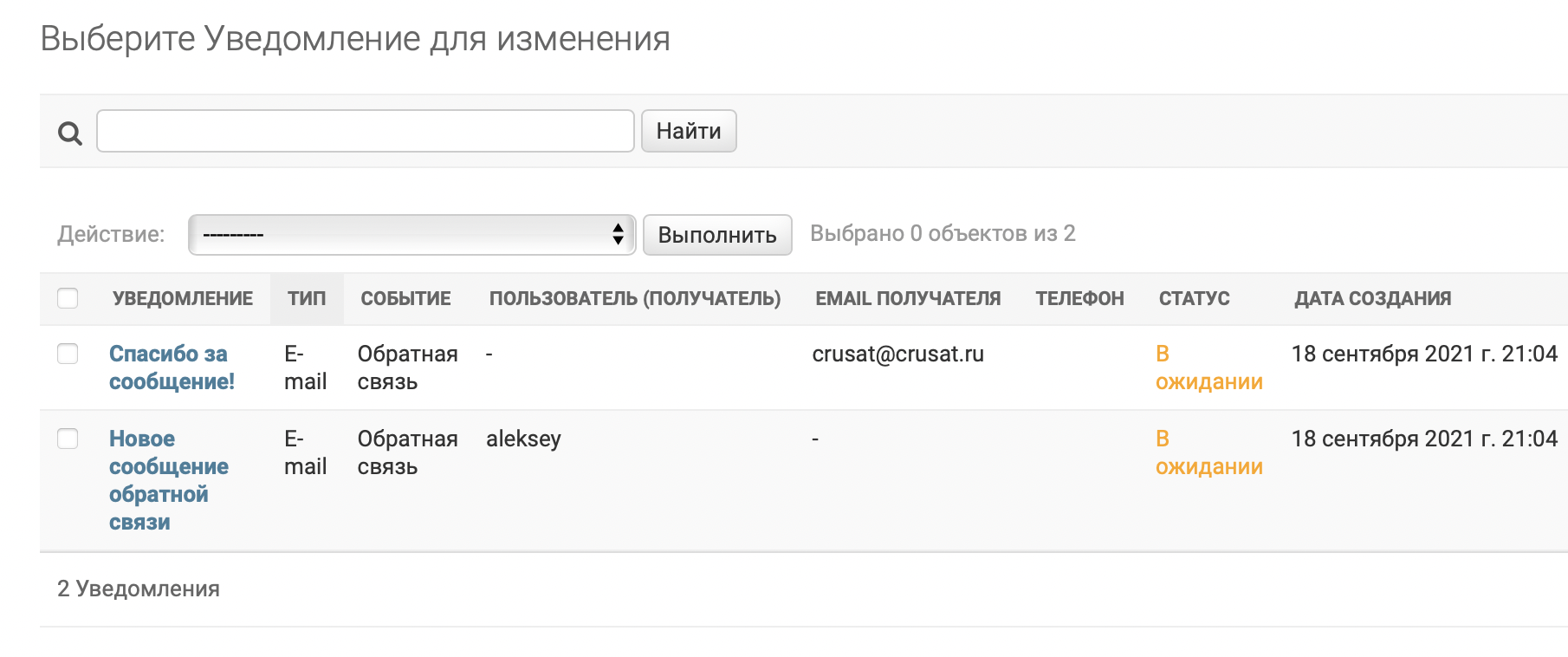
Примерно через минуту письма дойдут (можно изменить в "Уведомления" - "Настройка")
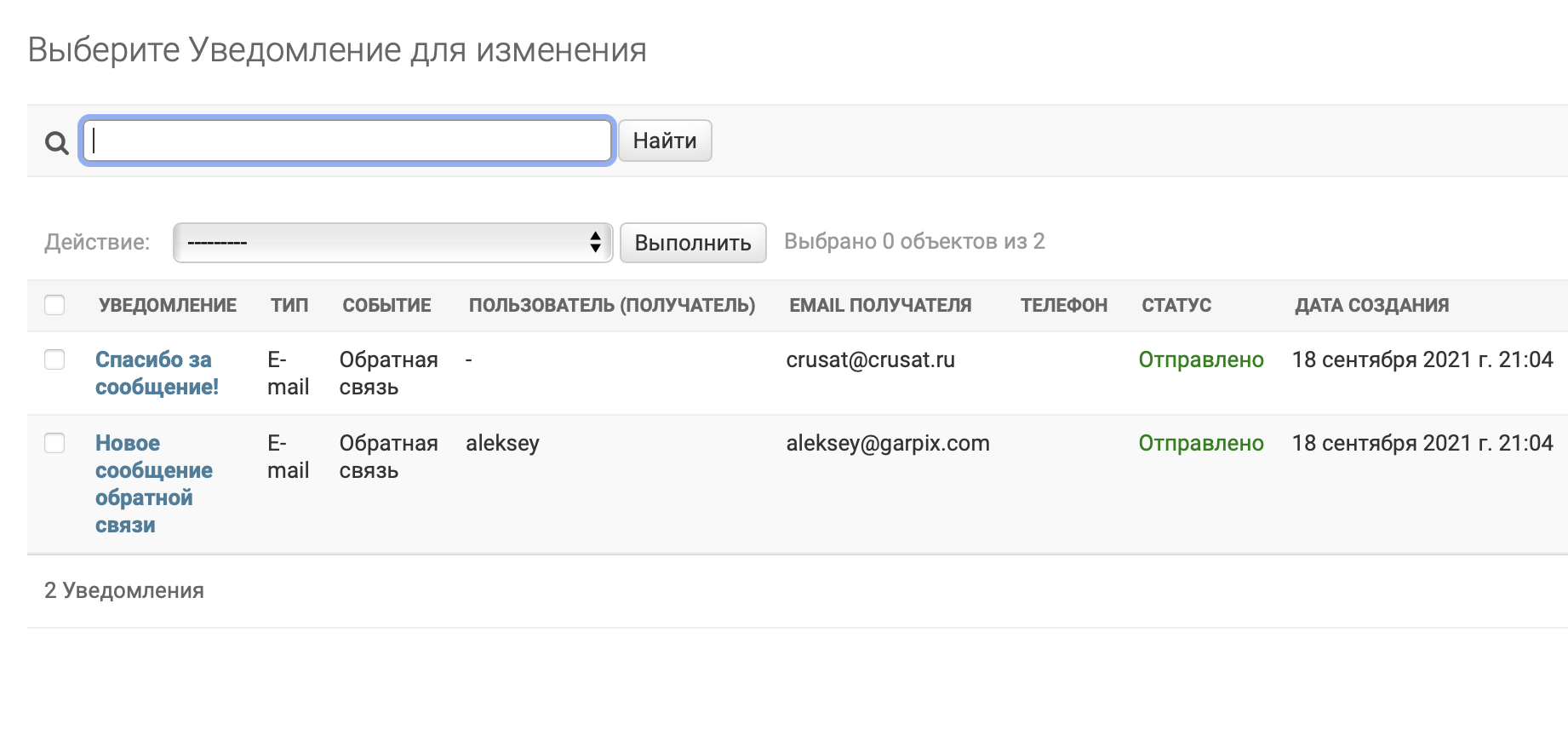
Итого, обратная связь полностью готова. Переходим к следующему пункту.
3.3. Новости
Мы уже создали списочную и детальную страницу новостей.
Давайте добавим поле content в детальную новость. Она станет очень похожа на другие наши модели, но
логично держать их в разных моделях. Списочную страницу менять не будем, но посмотрите на ее содержимое.
# backend/news/models/post_page.py
from ckeditor_uploader.fields import RichTextUploadingField
from garpix_page.models import BasePage
class PostPage(BasePage):
content = RichTextUploadingField(verbose_name='Содержание', blank=True, default='')
template = "pages/post.html"
class Meta:
verbose_name = "Post"
verbose_name_plural = "Posts"
ordering = ("-created_at",)
Мигрируем:
python3 backend/manage.py makemigrations
python3 backend/manage.py migrate
Теперь идем в админку и "Структуру страниц" и создаем сначала список новостей (PostList) и заполняем
следующим образом:
- Название: Новости
- ЧПУ: автоматически
- Сайты для отображения: Выбираем единственное значение
Затем создайте несколько новостей, например так:
Пост 1:
- Название: Пост 1
- ЧПУ: автоматически
- Сайты для отображения: Выбираем единственное значение
- Родительская страница: Новости
- Содержание: Содержание поста 1
Пост 2:
- Название: Пост 2
- ЧПУ: автоматически
- Сайты для отображения: Выбираем единственное значение
- Родительская страница: Новости
- Содержание: Содержание поста 2
Пост 3:
- Название: Пост 3
- ЧПУ: автоматически
- Сайты для отображения: Выбираем единственное значение
- Родительская страница: Новости
- Содержание: Содержание поста 3
Получится примерно следующее
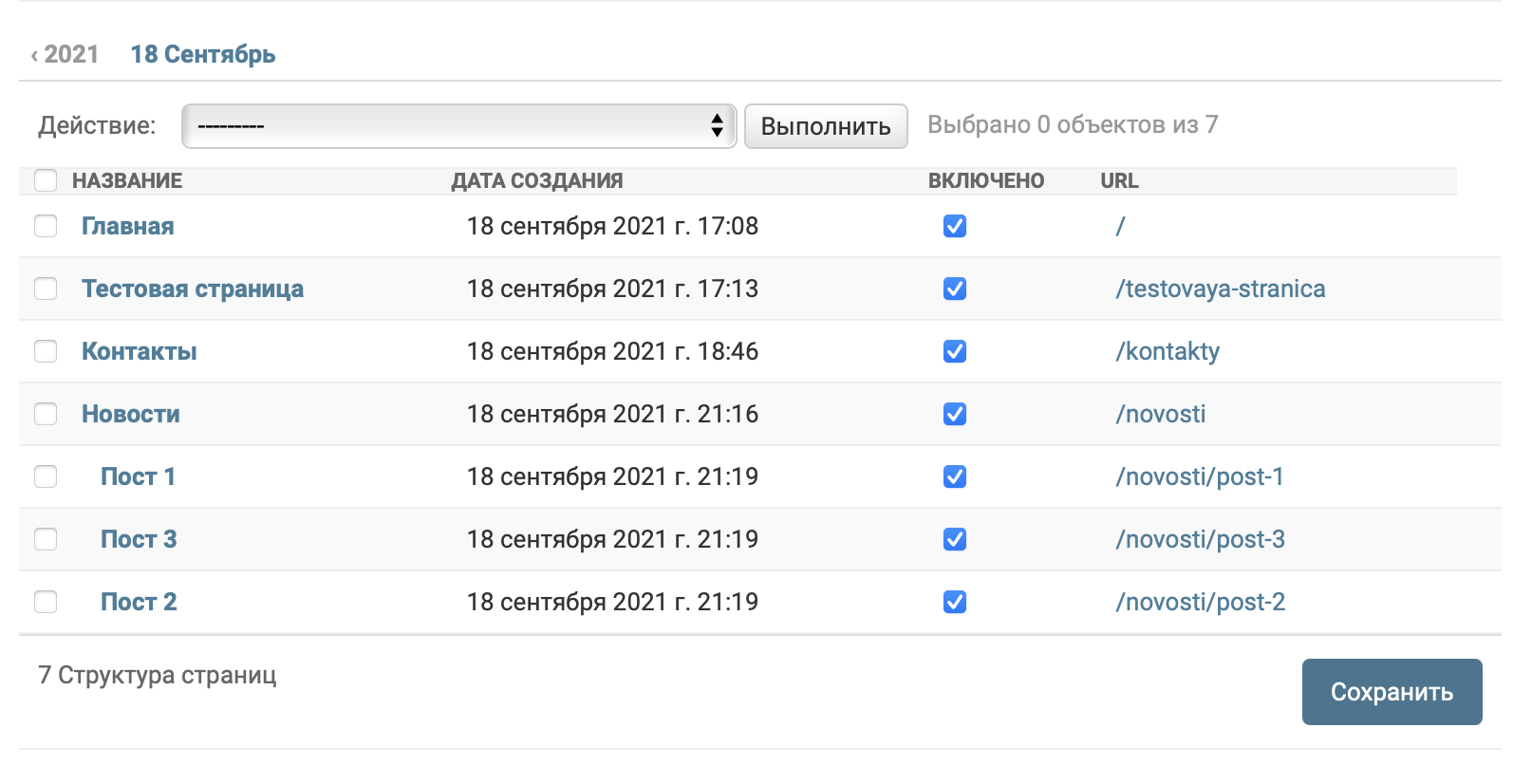
Давайте подправим шаблон детальной новости (мы же добавили новое поле):
<!-- frontend/templates/pages/post.html -->
{% extends 'base.html' %}
{% block content %}
{% include 'include/breadcrumb.html' %}
<h1>{{ object.title }}</h1>
<div>{{ object.content|safe }}</div>
{% endblock %}
Теперь можете попробовать перейти по ссылке "Новости" в "Структуре страниц" и увидите, работающие переходы между страницами и хлебными крошками. Также, вы можете добавить большое количество постов
или уменьшить значение paginated_by в модели PostList для того, чтобы появилась пагинация.
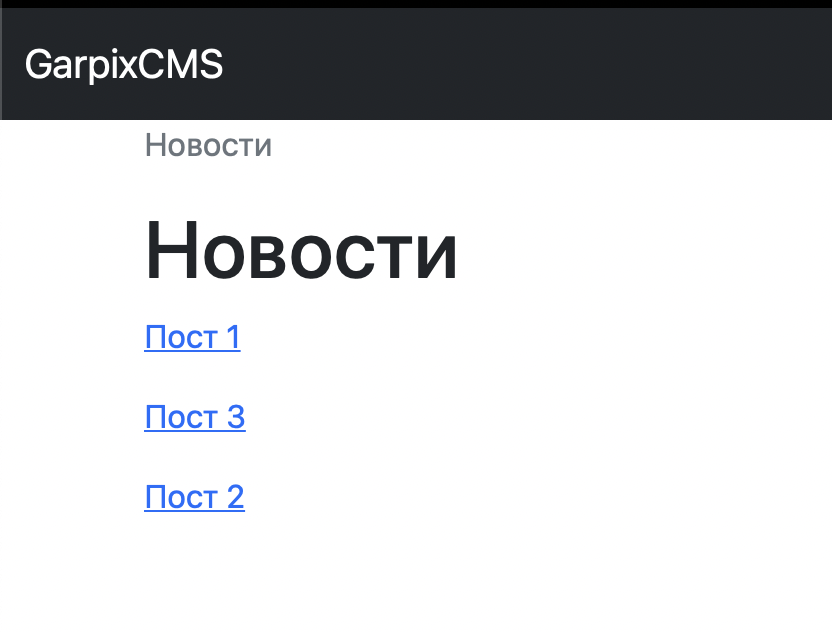

С новостями готово, пошли к следующему шагу.
3.4. Страница поиска
Идем в "Структура страниц" и добавляем страницу Search и заполняем ее:
- Название: Поиск
- ЧПУ: автоматически
- Сайты для отображения: Выбираем единственное значение
Готово. По умолчанию поиск только по заголовкам страниц.
Попробуйте перейти на страницу на лицевой части сайта и вбить заголовок одной из страниц, получите нечто подобное:
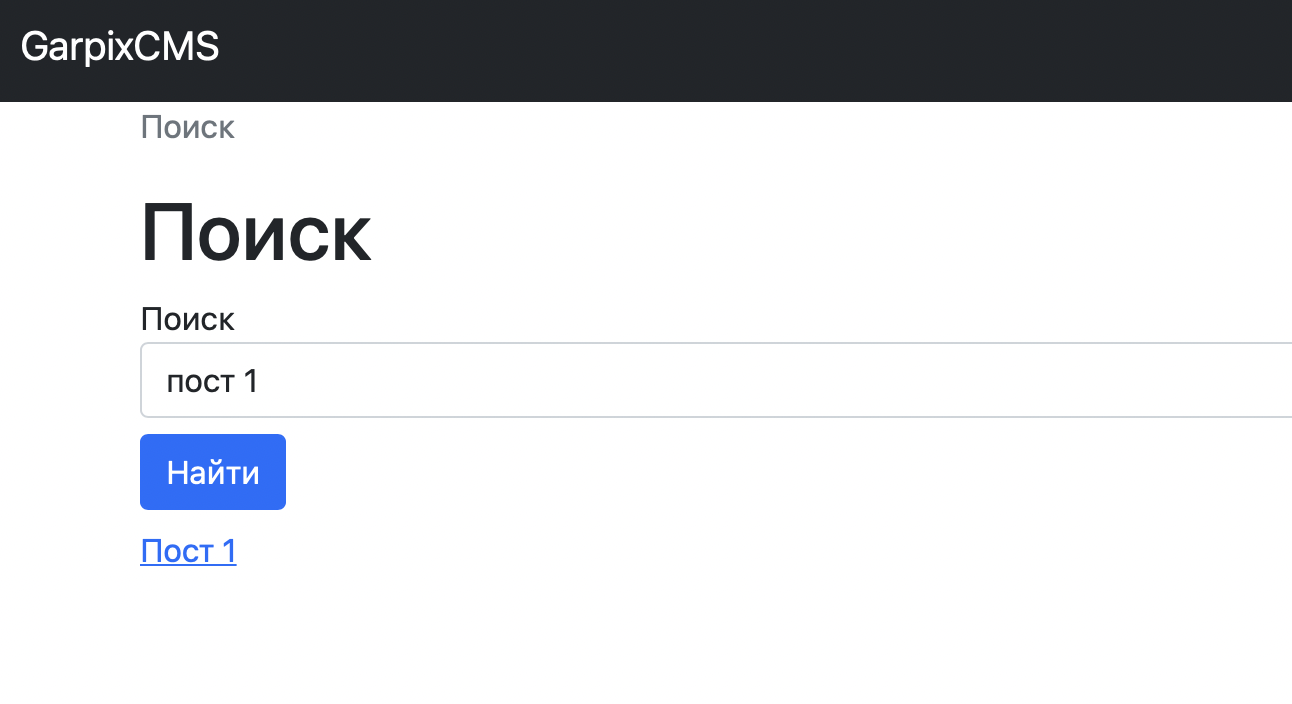
Для того, чтобы поиск шел также по содержимому, то добавьте поля в searchable_fields у модели.
Давайте поменяем это у новостей:
# backend/news/models/post_page.py
from ckeditor_uploader.fields import RichTextUploadingField
from garpix_page.models import BasePage
class PostPage(BasePage):
content = RichTextUploadingField(verbose_name='Содержание', blank=True, default='')
template = "pages/post.html"
searchable_fields = ['title', 'content']
class Meta:
verbose_name = "Post"
verbose_name_plural = "Posts"
ordering = ("-created_at",)
Теперь можете поискать по содержимому новостей.
Обратите внимание, что данный поиск простейший и не полнотекстовый. Используйте его только тогда, когда нет особых требований для поиска. Когда нужен серьезный инструмент для поиска - используйте ElasticSearch или аналогичные решения.
С поиском закончили, переходим к следующему шагу.
3.5. Страница "О нас"
Будем использовать встроенный Page.
Идем в "Структура страниц", добавляем и выбираем "Страница", заполняем данными:
- Название: О нас
- ЧПУ: автоматически
- Сайты для отображения: Выбираем единственное значение
- Содержание: Контент о нас.
Обычно требуется изменять внешний вид страниц, для этого просто перезапишите шаблон frontend/templates/garpixcms/pages/default.html.
3.6. Меню
Со страницами закончили, теперь добавим удобства, создав меню.
Для этого изменим доступные меню в backend/app/settings.py, добавим следующий код:
# ...
MENU_TYPE_HEADER_MENU = 'header_menu'
MENU_TYPES = {
MENU_TYPE_HEADER_MENU: {
'title': 'Верхнее меню',
},
}
CHOICE_MENU_TYPES = [(k, v['title']) for k, v in MENU_TYPES.items()]
Теперь удалите ненужное меню в футере:
- В файле
frontend/templates/base.htmlубрать строку{% include 'include/footer.html' %}. - Удалить файл
frontend/templates/include/footer.html.
После этого мигрируем.
python3 backend/manage.py makemigrations
python3 backend/manage.py migrate
Идем в админку "Меню" - "Пункты меню" и заполняем:
Главная:
- Название для админа: Главная
- Название: Главная
- Тип меню: Верхнее меню
- Страница, на которую ведет пункт меню: Главная страница
- Сортировка: 50
Новости:
- Название для админа: Новости
- Название: Новости
- Тип меню: Верхнее меню
- Страница, на которую ведет пункт меню: Новости
- Сортировка: 100
О нас:
- Название для админа: О нас
- Название: О нас
- Тип меню: Верхнее меню
- Страница, на которую ведет пункт меню: О нас
- Сортировка: 150
Поиск:
- Название для админа: Поиск
- Название: Поиск
- Тип меню: Верхнее меню
- Страница, на которую ведет пункт меню: Поиск
- Сортировка: 200
Контакты:
- Название для админа: Контакты
- Название: Контакты
- Тип меню: Верхнее меню
- Страница, на которую ведет пункт меню: Контакты
- Сортировка: 250
После добавления меню, вы сможете перемещаться по сайту. Количество типов меню также не ограничивается, но будьте аккуратны с неймингом.
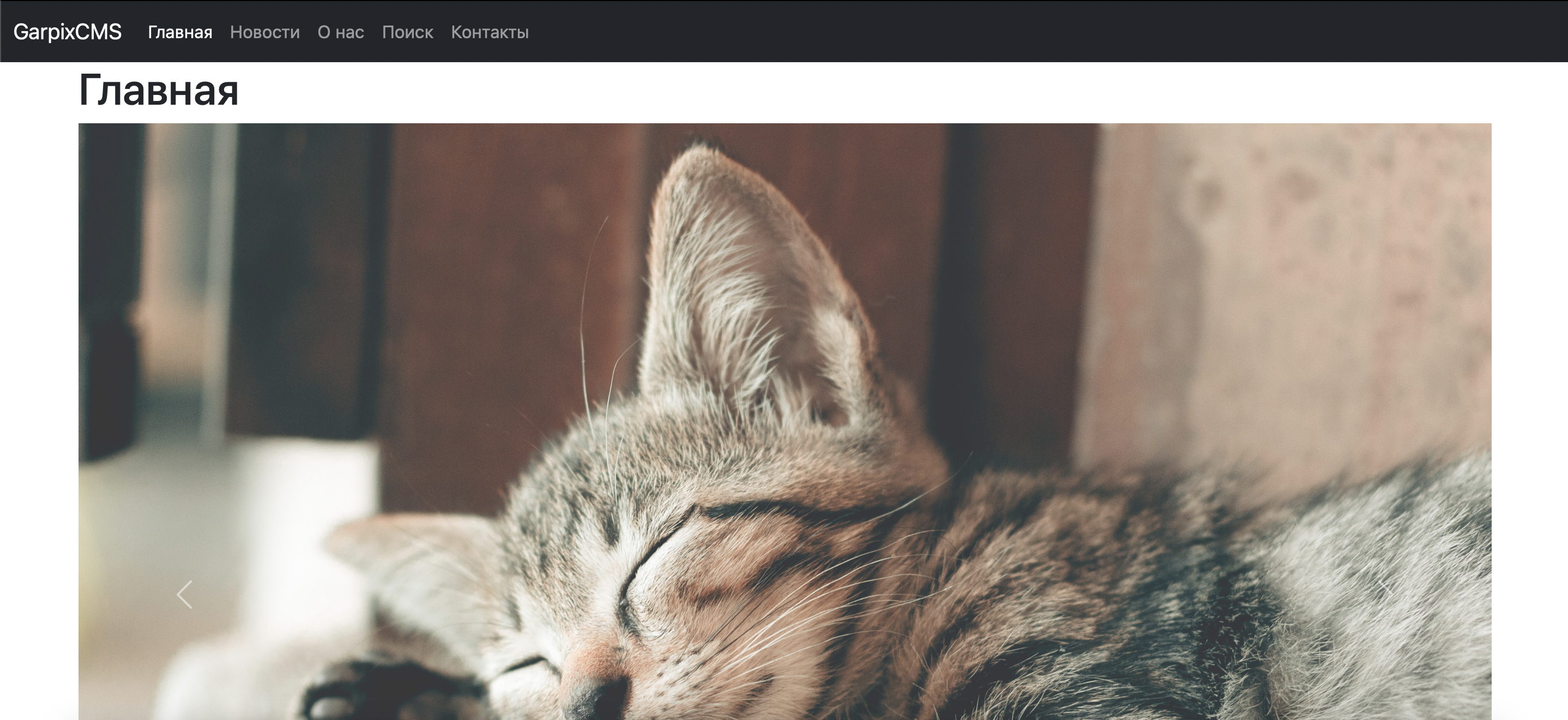
3.7. Карта сайта
Обратите внимание, что из коробки строится карта сайта из всех страниц.
Увидеть ее вы можете по адресу http://localhost:8000/sitemap.xml
Для смены домена используются обычный Sites Framework. Поменять адрес можно в административной панели в "Сайты" - "Сайты".
На этом все, наш простой корпоративный сайт готов. Спасибо за внимание и успехов вам!